Inserire tutti i criteri desiderati: saranno cercate le app che li soddisfano tutti; se si specifica più volte lo stesso criterio, solo l'ultima occorrenza sarà considerata.
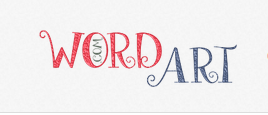
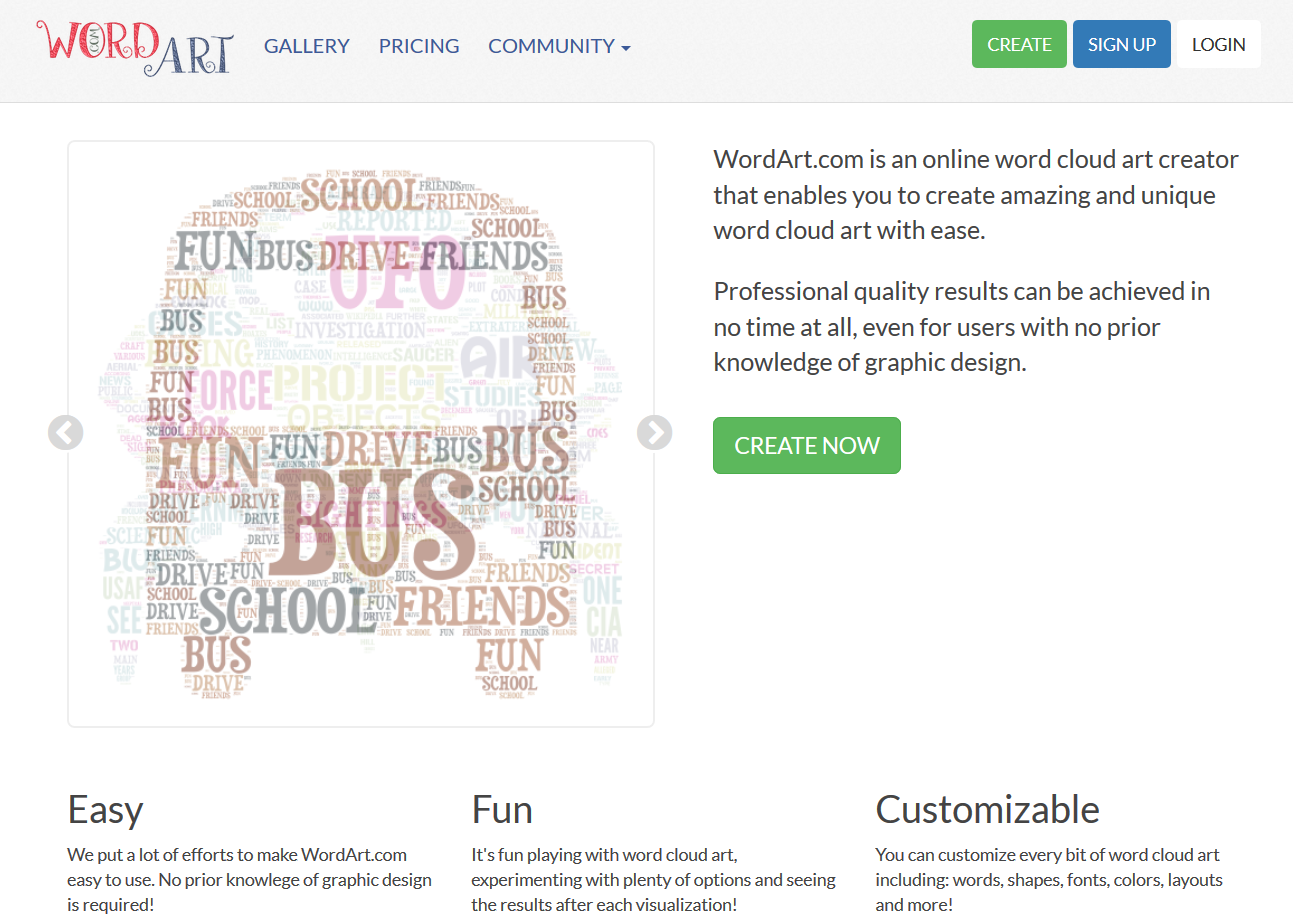 Cliccando su “SIGN UP” in alto a destra è possibile effettuare la registrazione con gli account di Facebook, Twitter e Google oppure, in alternativa, attraverso la propria casella di posta elettronica. Non è necessario iscriversi per poter utilizzare l’app, ma come utenti registrati sarà possibile accedere e modificare tutte le wordcloud create in precedenza.
Cliccando su “SIGN UP” in alto a destra è possibile effettuare la registrazione con gli account di Facebook, Twitter e Google oppure, in alternativa, attraverso la propria casella di posta elettronica. Non è necessario iscriversi per poter utilizzare l’app, ma come utenti registrati sarà possibile accedere e modificare tutte le wordcloud create in precedenza. 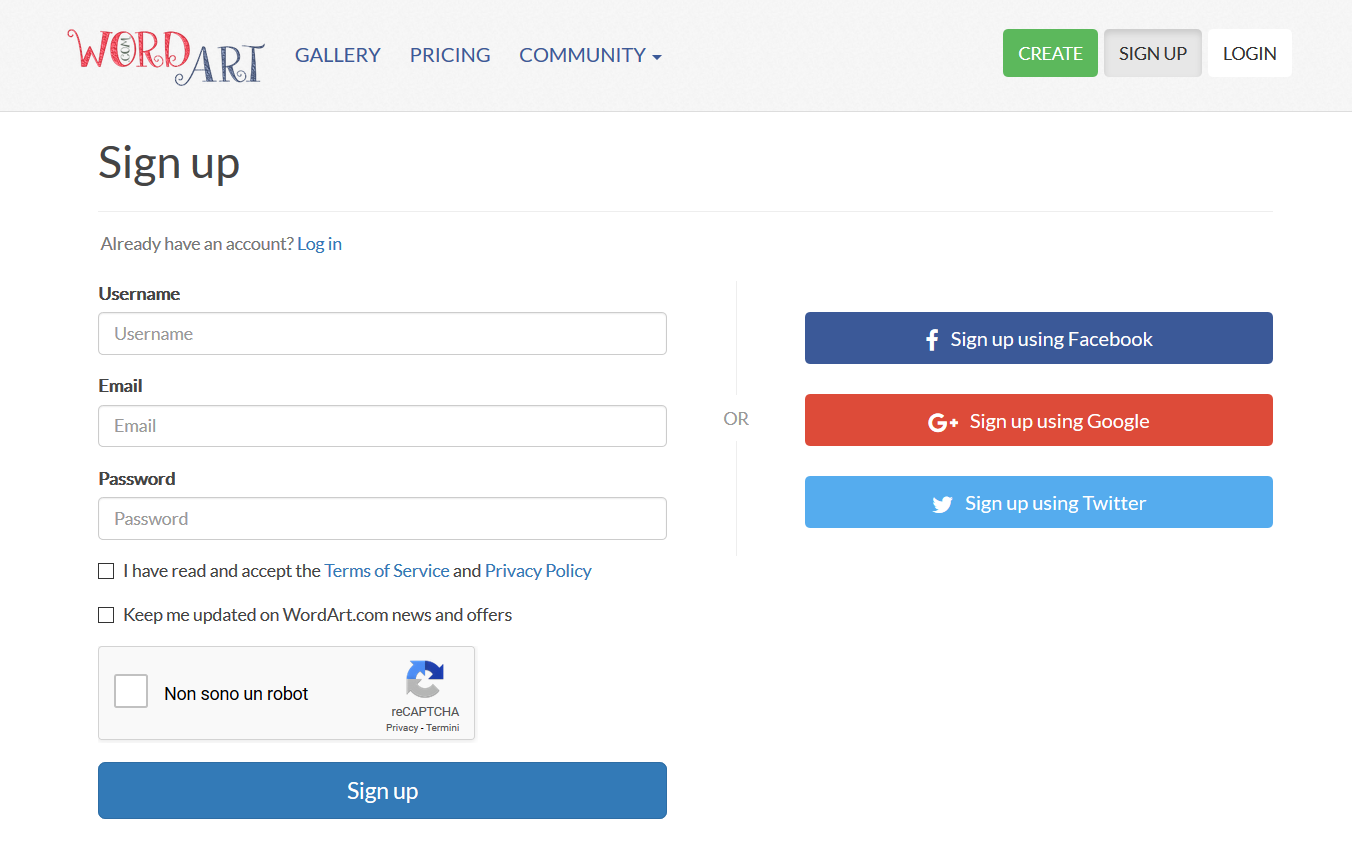 Cliccando sulla funzione “Edit”, posizionata nel menù sopra il piano di lavoro, possiamo iniziare a manipolare le parole che vogliamo inserire nella WordArt. La creazione della nuvola di parole può avvenire inserendo manualmente le parole oppure importando un intero testo da analizzare. È poi possibile scegliere il formato e la forma desiderata, il font, il layout o lo stile. L’utente può anche impostare il colore, così come l’angolatura e la dimensione delle parole. All’intera wordcloud può essere applicata una forma, impostata la densità, la ripetizione o meno delle parole, uno schema di colori e delle animazioni al passaggio del mouse. Cliccando su “Download” dal menù in alto è possibile scaricare sul computer il proprio lavoro in formato standard PNG e JPEG; cliccando su “Share” si potrà condividere la propria nuvola su Facebook e Twitter, inviarla tramite e-mail, ottenere un link condivisibile oppure incorporarla all’interno di un sito web.
Cliccando sulla funzione “Edit”, posizionata nel menù sopra il piano di lavoro, possiamo iniziare a manipolare le parole che vogliamo inserire nella WordArt. La creazione della nuvola di parole può avvenire inserendo manualmente le parole oppure importando un intero testo da analizzare. È poi possibile scegliere il formato e la forma desiderata, il font, il layout o lo stile. L’utente può anche impostare il colore, così come l’angolatura e la dimensione delle parole. All’intera wordcloud può essere applicata una forma, impostata la densità, la ripetizione o meno delle parole, uno schema di colori e delle animazioni al passaggio del mouse. Cliccando su “Download” dal menù in alto è possibile scaricare sul computer il proprio lavoro in formato standard PNG e JPEG; cliccando su “Share” si potrà condividere la propria nuvola su Facebook e Twitter, inviarla tramite e-mail, ottenere un link condivisibile oppure incorporarla all’interno di un sito web. 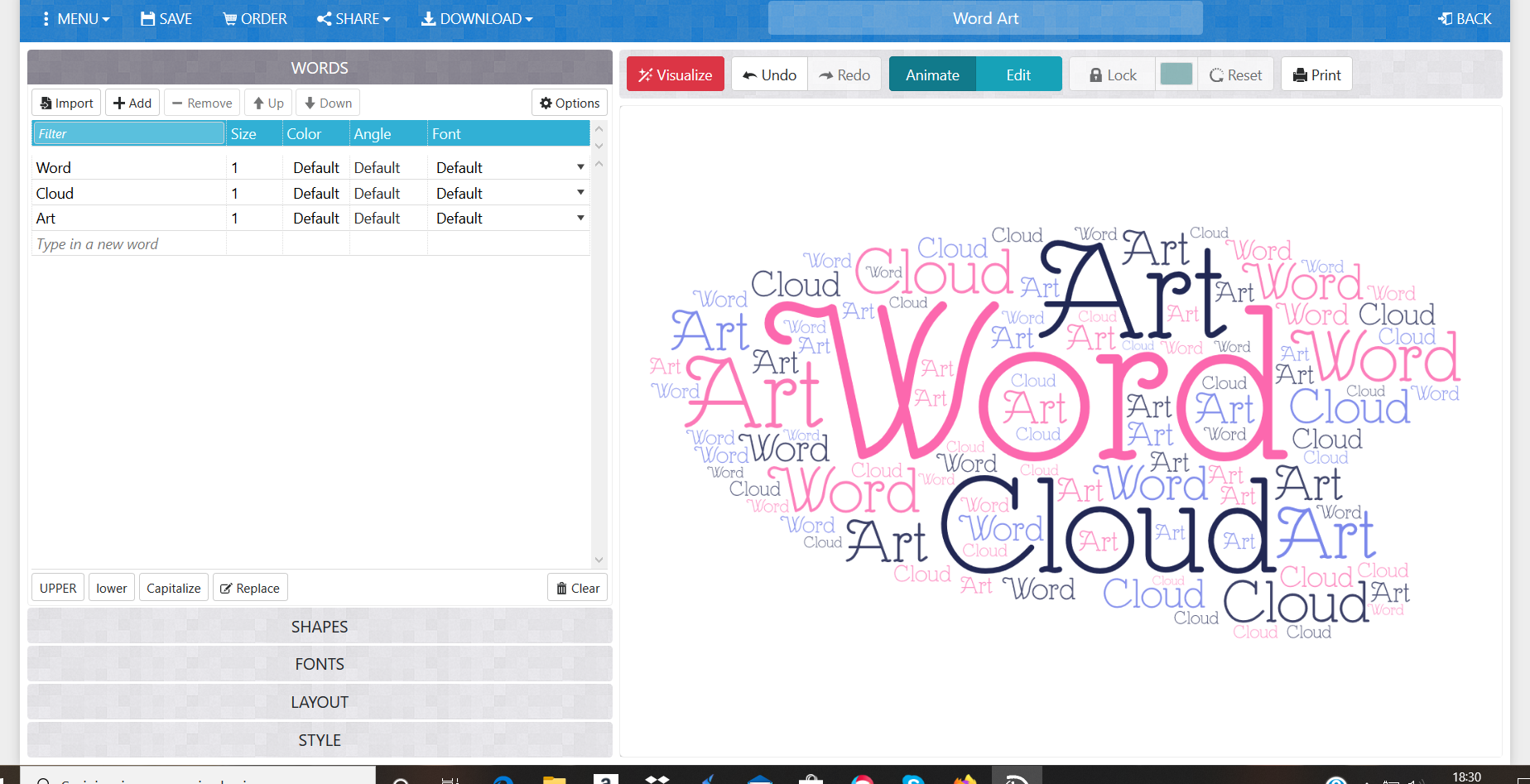 Questa è la sezione relativa al pricing, i piani a pagamento offerti dall’applicazione.
Questa è la sezione relativa al pricing, i piani a pagamento offerti dall’applicazione. 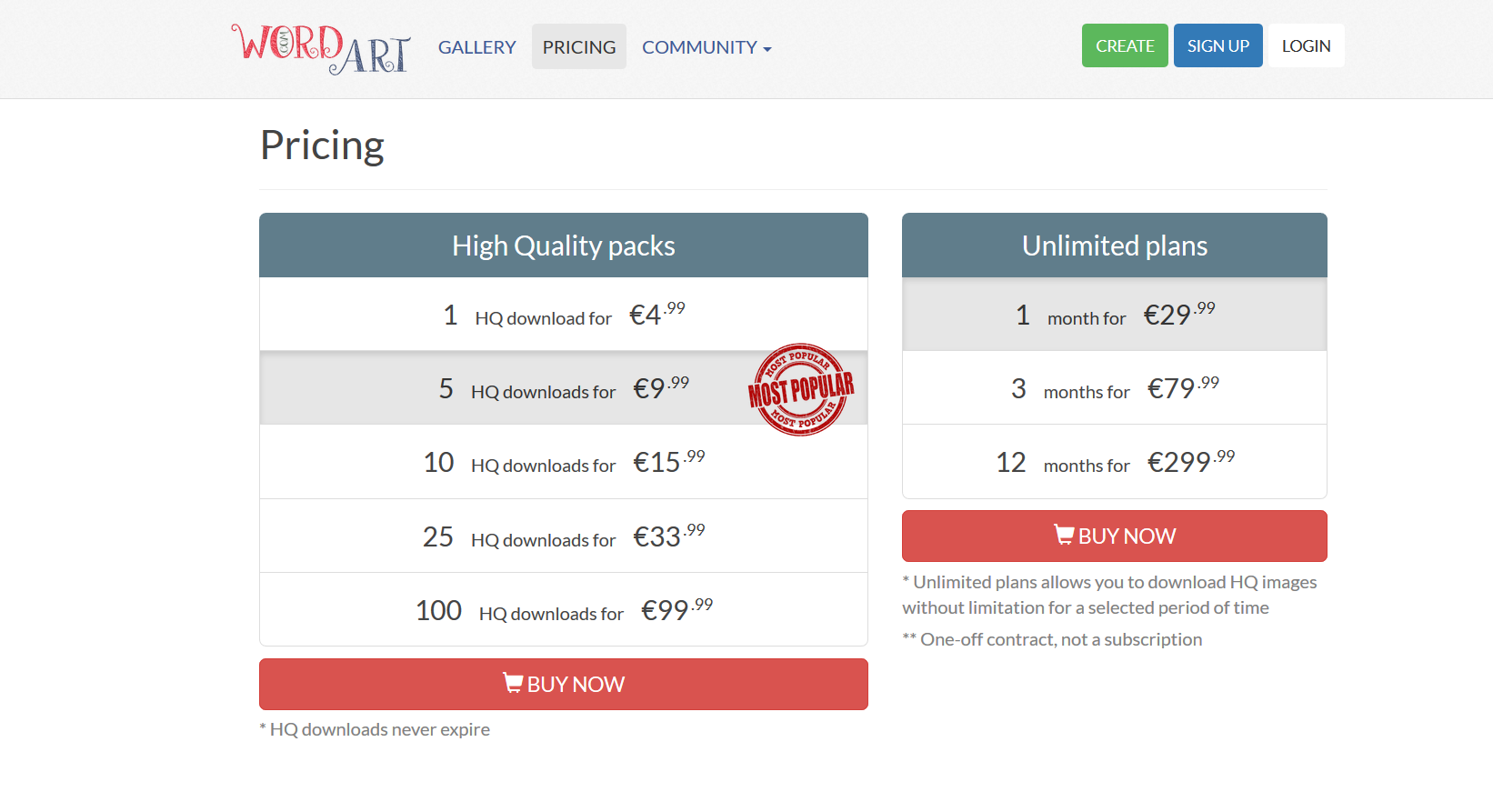 LE FORME Nella sezione di creazione e di personalizzazione, compare sulla sinistra in basso la possibilità di dare delle specifiche forme alla nuvola di parole, cliccando su SHAPES. Dopo aver scelto la forma desiderata, è necessario cliccando su VISUALIZE per vederla apparire. Si può importare anche un testo esterno o un’immagine nel caso in cui le proposte del sito non piacciano. Si può scegliere anche il colore e la tonalità della figura scelta. Il sito propone diverse macro categorie, fra cui: animali, bambini, compleanni, natale, nuvole e molte altre.
LE FORME Nella sezione di creazione e di personalizzazione, compare sulla sinistra in basso la possibilità di dare delle specifiche forme alla nuvola di parole, cliccando su SHAPES. Dopo aver scelto la forma desiderata, è necessario cliccando su VISUALIZE per vederla apparire. Si può importare anche un testo esterno o un’immagine nel caso in cui le proposte del sito non piacciano. Si può scegliere anche il colore e la tonalità della figura scelta. Il sito propone diverse macro categorie, fra cui: animali, bambini, compleanni, natale, nuvole e molte altre. 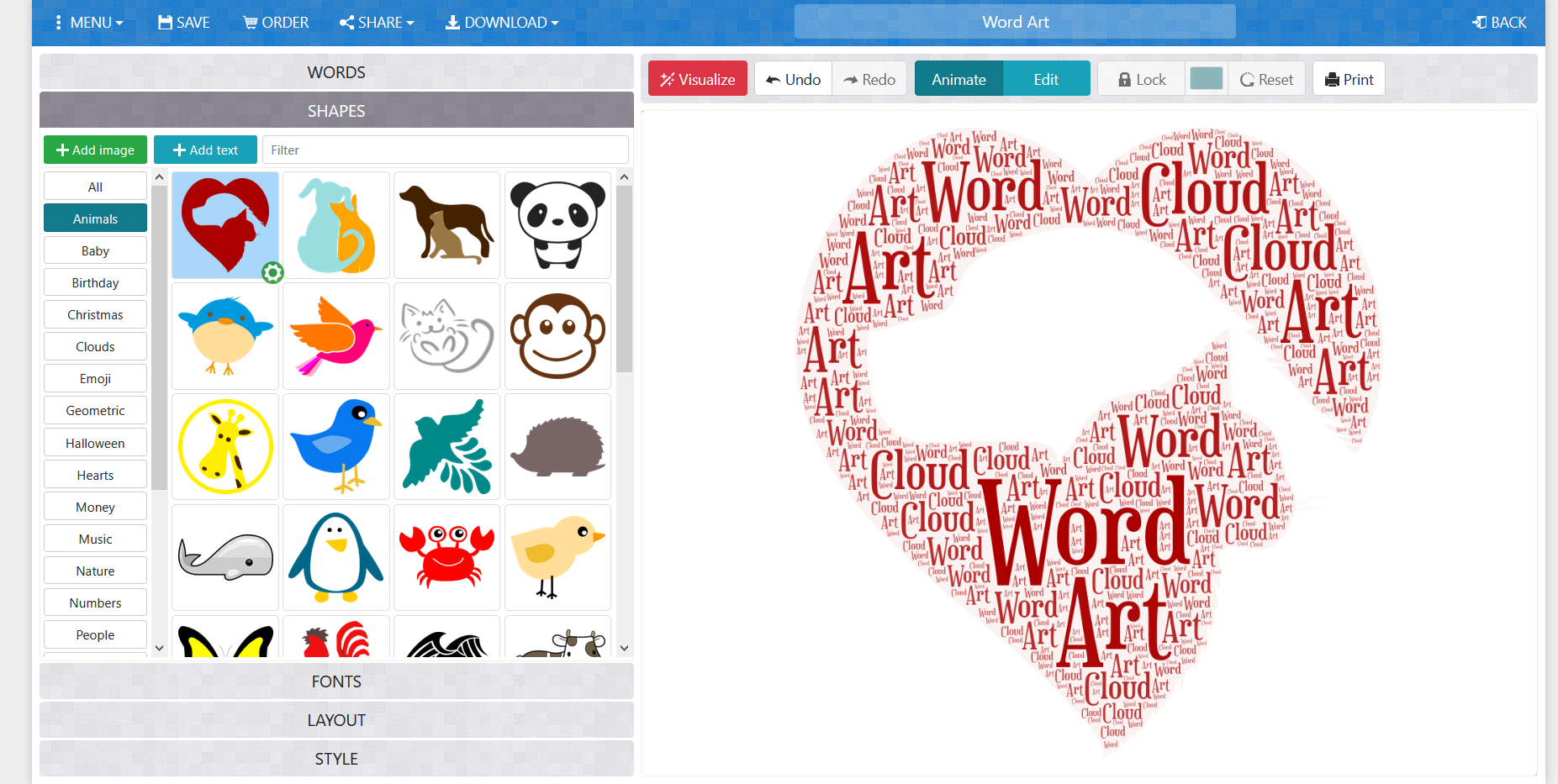 IL LAYOUT Permette la modifica del layout del testo scegliendo la direzione e l’ordine delle parole (verticale, orizzontale, entrambe, diagonale). Si può scegliere la densità delle parole e la quantità (WORDS AMOUNT), vi sono tre opzioni che consentono di decidere automaticamente o soggettivamente il numero delle parole.
IL LAYOUT Permette la modifica del layout del testo scegliendo la direzione e l’ordine delle parole (verticale, orizzontale, entrambe, diagonale). Si può scegliere la densità delle parole e la quantità (WORDS AMOUNT), vi sono tre opzioni che consentono di decidere automaticamente o soggettivamente il numero delle parole. 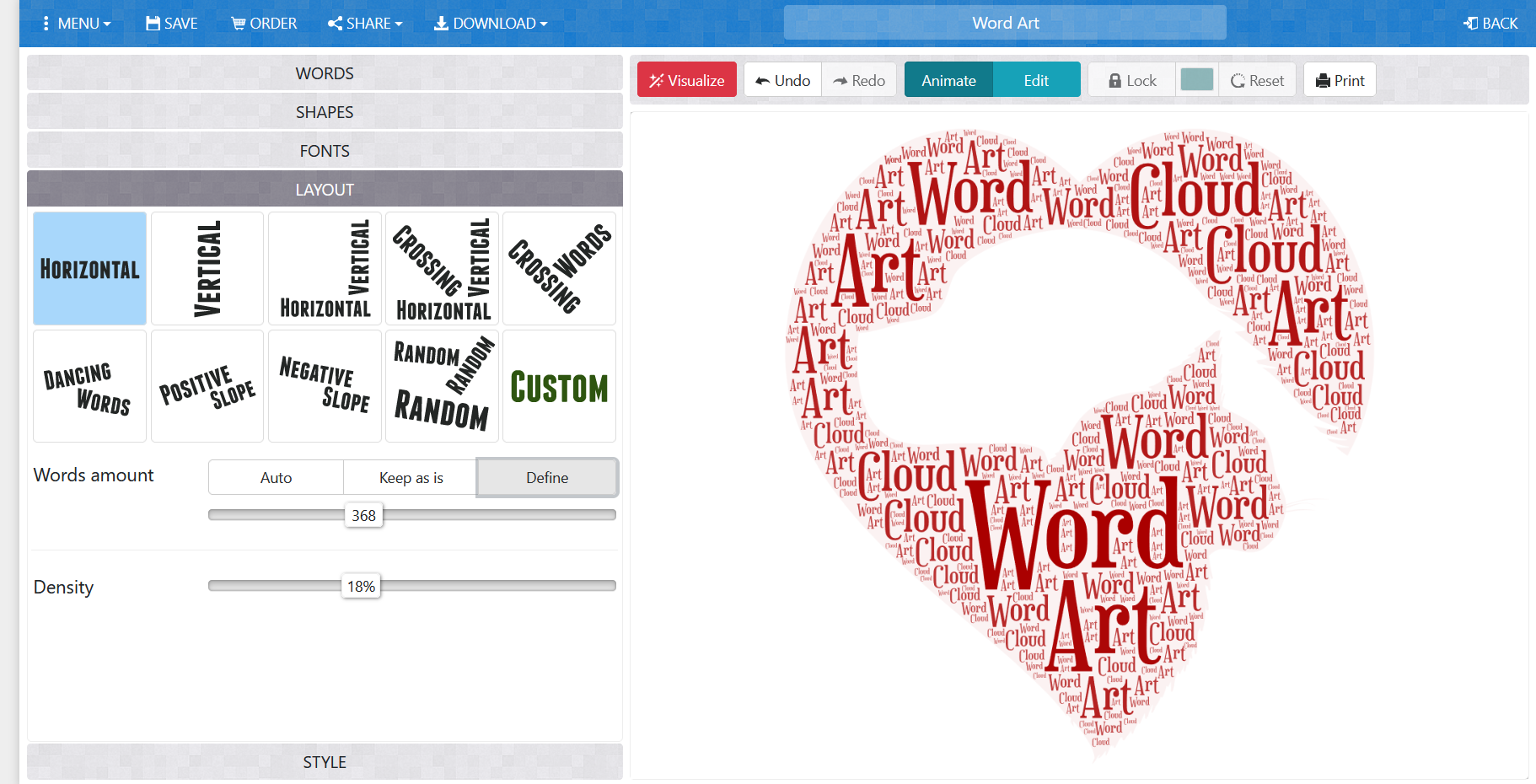 LO STILE Questa app permette la modifica dello stile delle parole scelte, dando la possibilità di scegliere i colori e la percentuale di enfasi del colore. Si può scegliere anche il colore dello sfondo (BACKGROUND color) e la percentuale di grandezza dell’immagine dello sfondo retrostante. Infine, si può manipolare anche la velocità di animazione (con eventuale zoom o rotazione) e il colore del testo che può fungere da box alle singole parole.
LO STILE Questa app permette la modifica dello stile delle parole scelte, dando la possibilità di scegliere i colori e la percentuale di enfasi del colore. Si può scegliere anche il colore dello sfondo (BACKGROUND color) e la percentuale di grandezza dell’immagine dello sfondo retrostante. Infine, si può manipolare anche la velocità di animazione (con eventuale zoom o rotazione) e il colore del testo che può fungere da box alle singole parole. 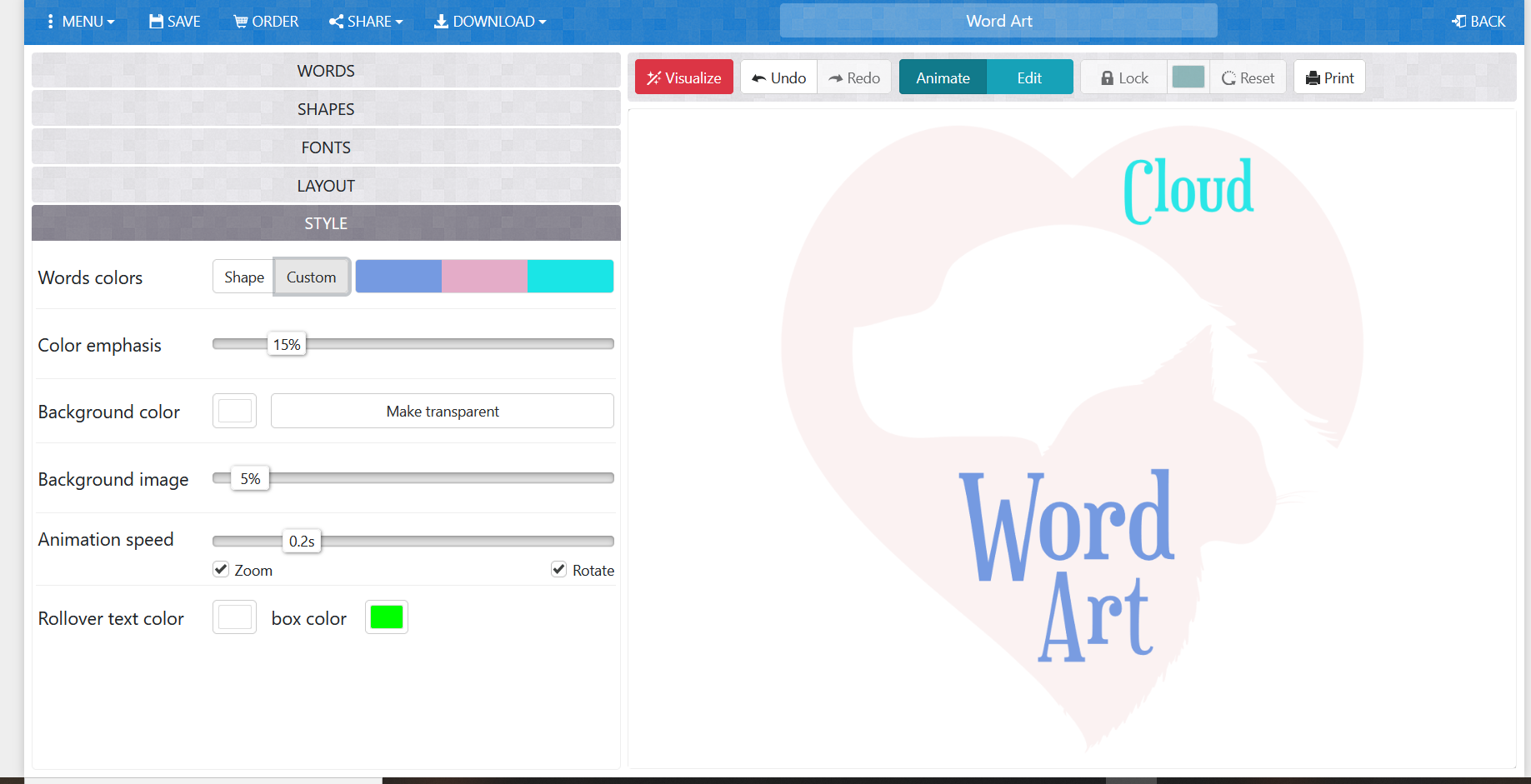
Copia link